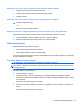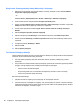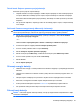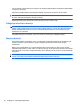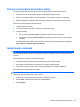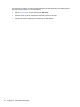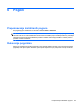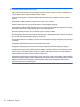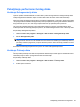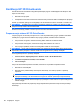HP ProBook Notebook PC User Guide - Windows Vista
Poboljšanje performansi tvrdog diska
Korištenje Defragmentacije diska
Tijekom uporabe računala datoteke na tvrdom disku postat će fragmentirane. Defragmentacija diska
sređuje fragmentirane datoteke i mape na tvrdom disku tako da sustav može raditi učinkovitije.
Nakon što pokrenete defragmentaciju diska, ona radi bez nadgledanja. U ovisnosti o veličini tvrdog diska
i broju fragmentiranih datoteka defragmentacija može potrajati više od jednog sata. Možda bi bilo dobro
da je pokrenete po noći, ili u neko drugo vrijeme kada vam nije potreban pristup računalu.
HP preporučuje defragmentiranje tvrdog diska barem jedanput mjesečno. Defragmentaciju diska
možete postaviti da se obavlja jedanput mjesečno, ali možete defragmentirati i ručno u bilo koje doba.
Za pokretanje Defragmentacije diska:
1. Odaberite Start > Svi programi > Pomagala > Alati sustava > Defragmentacija diska.
2. Kliknite Defragmentiraj sada.
NAPOMENA: Windows sadrži značajku Kontrola korisničkih računa radi poboljšanja sigurnosti
vašeg računala. Od vas se može zatražiti dozvola ili lozinka za zadatke poput instaliranja softvera,
pokretanja uslužnih programa ili promjene Windows postavki. Više informacija potražite u Pomoći
i podršci.
Za dodatne informacije pristupite sustavu pomoći za softver Defragmentacija diska.
Korištenje Čišćenja diska
Čišćenje diska pretražuje tvrdi disk radi nepotrebnih datoteka koje možete sigurno izbrisati kako biste
oslobodili prostor na disku i pomogli da računalo radi učinkovitije.
Za pokretanje Čišćenja diska:
1. Odaberite Start > Svi programi > Pomagala > Alati sustava > Čišćenje diska.
2. Pratite upute na zaslonu.
Poboljšanje performansi tvrdog diska 87